Como navegar offline no Google Chrome sem internet
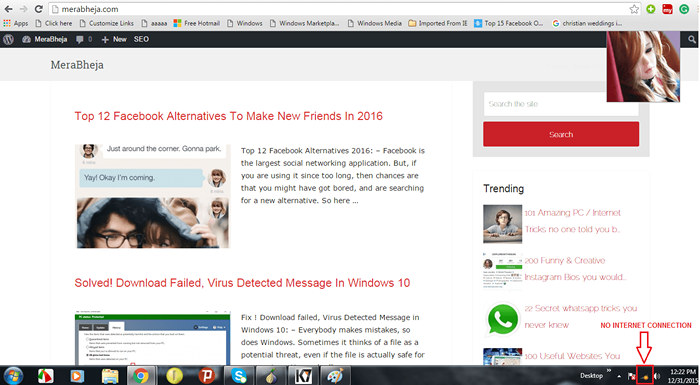
- 4847
- 1379
- Ms. Travis Schumm
Como navegar offline no Google Chrome, mesmo sem a Internet: - Quando você tem uma conexão perfeitamente forte à Internet, está tudo bem para ir. Mas e se você estiver em um lugar onde não houver conectividade à Internet, como talvez em um voo? Tudo o que você precisa fazer é navegar pelas coisas que você navegou, leia algumas citações ou algo assim. Mas como não há conectividade à Internet, você está impotente. Mas você está realmente? Não exatamente. Sempre há uma solução para todos os problemas, não é? Internet Explorer e Mozilla Firefox já têm a opção de navegação offline habilitada. Você pode ter o mesmo feito para Google Chrome também. A navegação offline realmente salva as cópias em cache de sites, de modo que você pode acessar os sites mesmo quando não há conexão com a Internet. Continue lendo, para aprender como ativar o recurso de navegação offline em seu Google Chrome Para navegar sempre que quiser, mesmo sem conexão com a Internet.
Recomendado: Use o Gmail offline mesmo sem conexão de dados
PASSO 1
- Primeiro de tudo, lançar Google Chrome clicando duas vezes no ícone. Agora digite ou copie "Chrome: // sinalizadores" na barra de pesquisa, como mostrado na captura de tela. Bater Digitar, Uma vez que você estiver pronto.
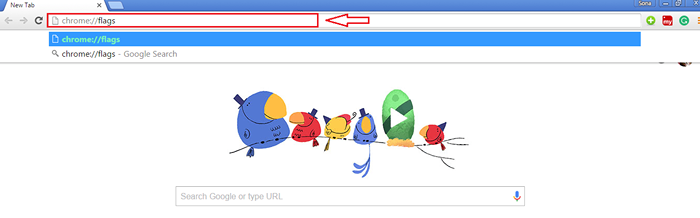
PASSO 2
- Isso resulta no lançamento da página do Google Chrome Sinalizadores com uma mensagem de aviso.
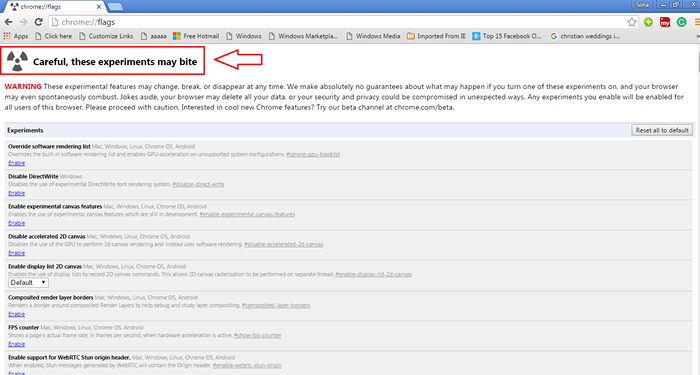
ETAPA 3
- Agora, role para baixo para encontrar uma opção chamada Habilitar o botão de cópia salvo de show Ou você pode simplesmente acertar Ctrl+F e digitar na consulta de pesquisa Habilitar o botão de cópia salvo de show Para encontrar a opção sem muita dificuldade.
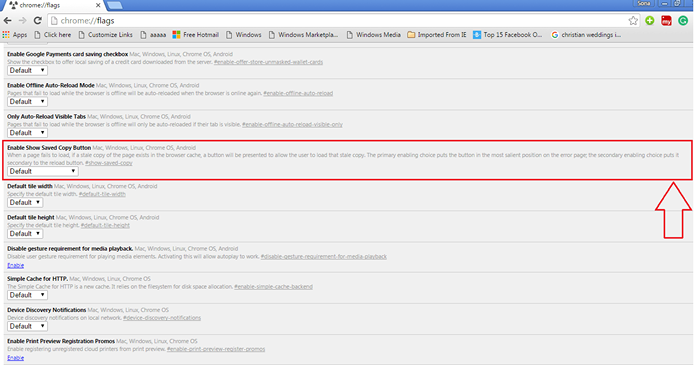
PASSO 4
- No menu suspenso de Habilitar o botão de cópia salvo de show, Escolha e clique em Ativar: Primário. Isso permitirá que você tenha acesso a uma cópia de cache salva de uma página da web quando você não estiver conectado à Internet através de um botão nomeado Mostrar cópia salva.
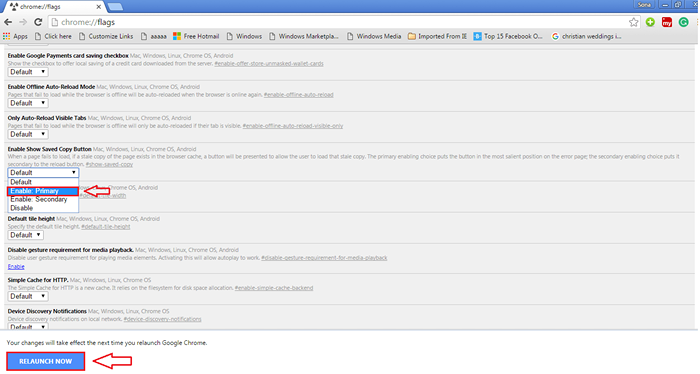
Etapa 5
- Agora, se você estiver conectado à Internet, desconecte -se. Como a seguir, você pode digitar o URL de qualquer uma das páginas da web que você visitou depois de ativar o Habilitar o botão de cópia salvo de show opção. Claro, como sempre, já que você não está conectado à Internet, Google Chrome Vou lhe dizer que você não pode acessar a página da web. Mas, diferentemente do habitual, agora você verá um botão azul chamado Mostrar cópia salva Se você tiver uma olhada. Clique nele para acessar a cópia em cache do site.
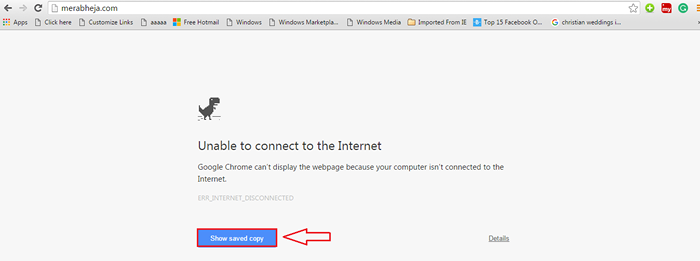
Etapa 6
- Lá está você, agora você pode ver a página da web como se estivesse realmente conectado à Internet.
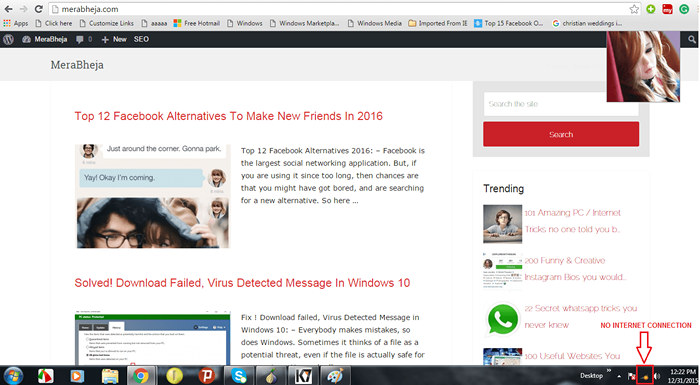
É isso. Você está pronto para ir. Divirta -se navegando offline, sem gastar nem mesmo um centavo. Espero que você tenha achado o artigo útil.
- « Como desativar / ativar notificações push no Google Chrome
- As 12 principais alternativas do Facebook para fazer novos amigos »

